word2007页眉横线怎么去掉
发布时间:2017-03-06 09:21
相关话题
word2007在添加页眉的时候我们会发现有一条页眉横线,看起来不舒服想要去掉,要怎么才能去掉word2007页眉横线呢?下面让小编为你带来word2007么去掉页眉横线怎的方法。
word页眉横线去掉步骤如下:
01双击页眉横线,使页眉进入编辑状态。

02点击开始——样式最右下角的倒三角,会出现一个样式的下拉列表,找出里面的页眉,右键点一下,选择修改。
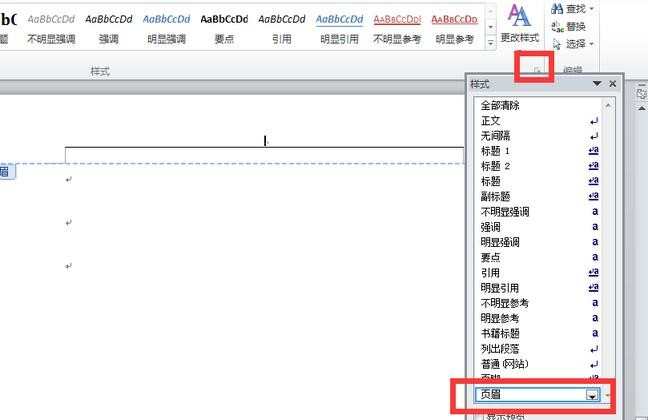
03在修改样式窗口中,点一下左下角的格式。然后选择边框。

04在出现的边框窗口中选择无,然后点确定。这样页眉的横线就去掉了。

关于word2007页眉横线的相关文章推荐:
1.怎么删除word2007页眉横线的两种方法
2.word2007怎么删除页眉横线的两种方法
3.如何去掉 Word 2007 文档页眉下的横线?

word2007页眉横线怎么去掉的评论条评论